在创作视频内容时,给你的剪映作品挑选一个吸睛的封面是提升观看率的关键步骤。但你是否遇到过这样的困惑:明明精心挑选并设置好的本地照片作为视频封面,导出后却发现封面图像发生了变化?这不仅令人费解,也可能影响作品的第一印象。本文将深入浅出地指导你如何正确将本地照片设置为剪映视频的封面,并探讨封面在导出过程中可能变样的原因,帮助你避免这些小挫折,确保你的视频以最理想的面貌呈现给观众。我们将从检查文件格式、尺寸兼容性、导出设置等方面入手,一步步解开封面变化的秘密,确保你的创意视觉完美无瑕地传达给每一位观众。
在视频创作的历程中,每一处细节都举足轻重,而封面恰似视频的 “门面担当”,在吸引观众目光、传递视频主题方面发挥着关键效能。剪映作为一款备受欢迎的视频编辑利器,为我们赋予了丰富多元的创作功能。然而,于实际操作之时,众多创作者会遭遇一些关乎封面设置的难题,例如怎样将本地照片设定为剪映的视频封面,为何剪映导出视频后呈现的视频封面和设置的不一样。接下来,天极小编就为大家详尽解析。
如何将本地照片设为剪映视频封面
1.打开剪映,导入视频文件,将视频文件添加到下方轨道处。
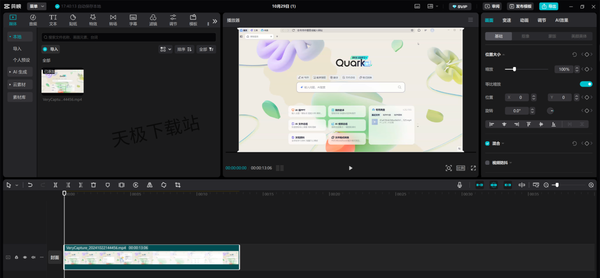
2.点击轨道前方【封面】选项。

3.选择右侧【本地】,然后点击【+】上传本地照片。
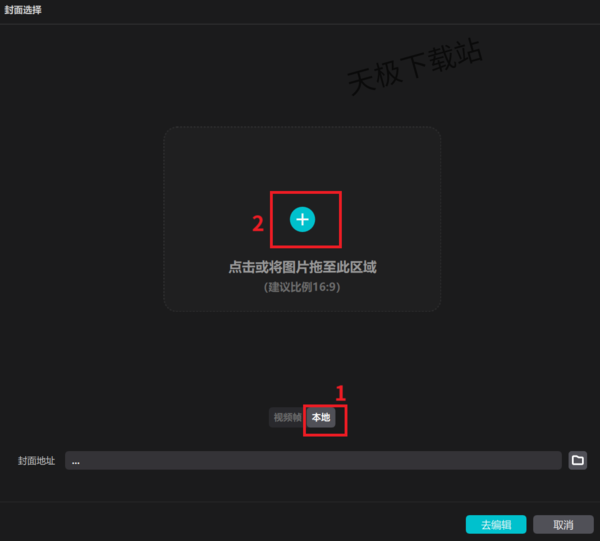
4.对封面进行简单的调整,点击【去编辑】。
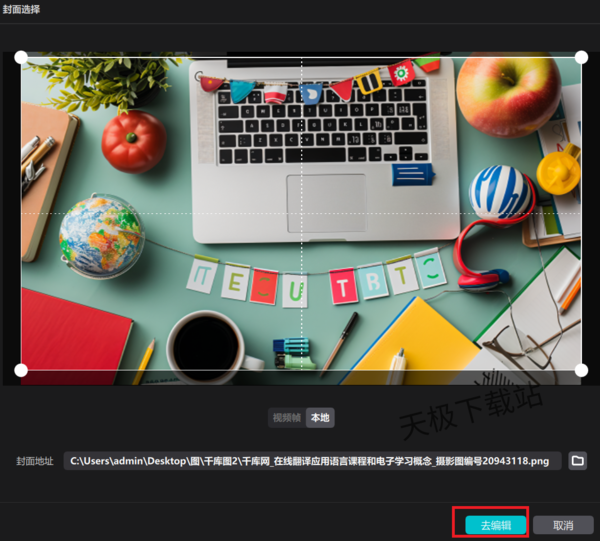
5.在“界面设计”页面我们可以为封面添加各种文本以及框架模板,全部确定完之后点击右下角【完成设置】。
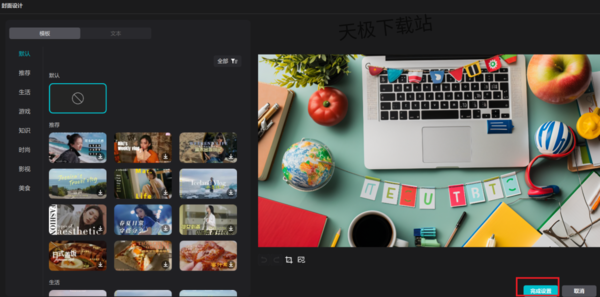
6.这样我们视频的封面就设置完成了。
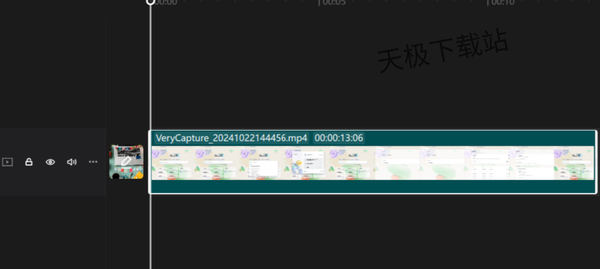
剪映视频导出后封面为什么与设置的不一样
大家一定都发现了,我们使用剪映导出视频,但是文件夹里的“视频封面”与我们设置的不一样,就像下方的图片这样。其实文件夹里的“视频封面”显示的是“视频缩略图”,并不是我们设置的视频封面,视频封面并没有被替换,我们上传到各个视频平台会发现,封面正是我们设置的样子。

有的小伙伴又会有疑问,视频文件显示的是“视频缩略图”,看起来非常不方便,那到底怎么才能把“视频缩略图”更改为“视频封面”呢,这就要借助一款名叫“Foobar2000”的软件了,下面小编为大家详细介绍具体的操作方法。
如何使用Foobar2000修改视频文件的封面
1.通过上方的链接下载并打开Foobar2000,点击依次点击左上角【File】-【Open】,打开我们的视频文件。

2.右键视频文件,依次选择【Tagging】-【Attach pictures】-【Front cover】。(翻译:标签-内嵌图像-封面)
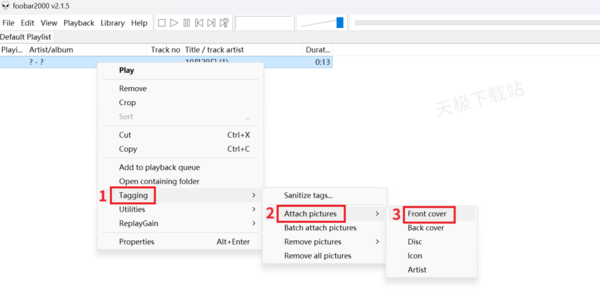
3.选择我们的视频封面图片,点击【打开】。

4.此时回到我们的视频文件夹就会发现,视频文件的封面已经纠正过来了。








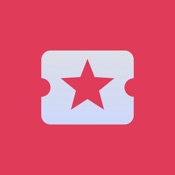




 相关攻略
相关攻略
 近期热点
近期热点
 最新攻略
最新攻略